As traduções são geradas por tradução automática. Em caso de conflito entre o conteúdo da tradução e da versão original em inglês, a versão em inglês prevalecerá.
Conceder a QuickSight usuários e grupos individuais da Amazon acesso a um painel na Amazon QuickSight
Use o procedimento apresentado a seguir para conceder acesso para um painel.
Conceder a usuários ou grupos acesso a um painel
-
Abra o painel publicado e escolha Compartilhar no canto superior direito. Em seguida, escolha Compartilhar painel.
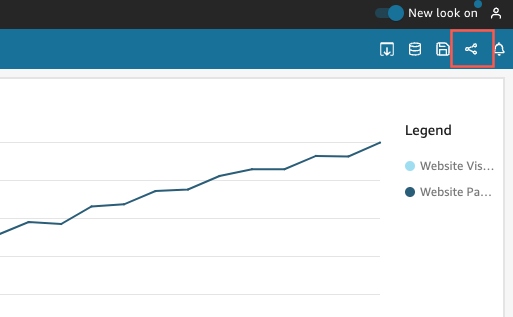
-
Na página Compartilhar painel que é aberta, faça o seguinte:
-
Em Convidar usuários e grupos para o painel à esquerda, insira um e-mail de usuário ou nome de grupo na caixa de pesquisa.
Todos os usuários ou os grupos que correspondem à sua consulta aparecerão em uma lista abaixo da caixa de pesquisa. Somente usuários e grupos ativos são exibidos na lista.
-
Para o usuário ou o grupo ao qual você deseja conceder acesso para o painel, escolha Adicionar. Em seguida, escolha o nível de permissões que você deseja que eles tenham.
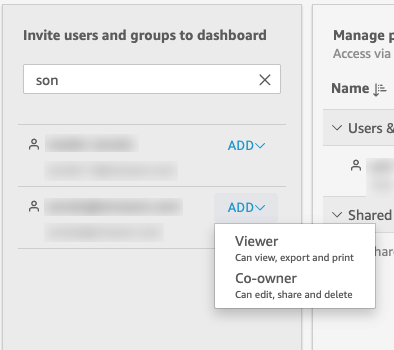
Você pode selecionar Visualizador ou Coproprietário, dependendo da QuickSight função do usuário. As permissões disponíveis para cada perfil são as seguintes:
-
Leitores — QuickSight os leitores só podem ter acesso de Visualizador aos painéis. Eles podem visualizar, exportar e imprimir o painel, mas não podem salvá-lo como uma análise. Eles podem visualizar, filtrar e classificar os dados do painel. Eles também podem usar controles ou ações personalizadas que estejam no painel. Quaisquer alterações realizadas no painel existem somente enquanto estiverem sendo visualizadas e não são salvas depois que o painel é fechado.
-
Autores — QuickSight os autores podem receber acesso de visualizador ou coproprietário aos painéis.
-
Autores com acesso como Visualizador podem visualizar, exportar e imprimir o painel. Eles podem visualizar, filtrar e classificar os dados do painel. Eles também podem usar controles ou ações personalizadas que estejam no painel. Quaisquer alterações realizadas no painel existem somente enquanto estiverem sendo visualizadas e não são salvas depois que o painel é fechado.
No entanto, eles podem salvar o painel como uma análise, a menos que o proprietário do painel especifique o contrário. Este privilégio lhes concede acesso no modo somente leitura aos conjuntos de dados para que possam criar novas análises a partir deles. O proprietário tem a opção de lhes conceder as mesmas permissões para a análise. Se o proprietário desejar que eles também editem e compartilhem os conjuntos de dados, poderá configurar isso dentro da análise.
-
Autores com acesso como Coproprietário podem visualizar, exportar e imprimir o painel. Eles também podem editá-lo, compartilhá-lo e excluí-lo. Além disso, eles podem salvar o painel como uma análise, a menos que o proprietário do painel especifique o contrário. Este privilégio lhes concede acesso no modo somente leitura aos conjuntos de dados para que possam criar novas análises a partir deles. O proprietário tem a opção de lhes conceder as mesmas permissões para a análise. Se o proprietário também desejar que eles editem e compartilhem os conjuntos de dados, poderá configurar isso dentro da análise.
-
-
Grupos — QuickSight os grupos só podem ter acesso de Visualizador aos painéis. Eles podem visualizar, exportar e imprimir o painel, mas não podem salvá-lo como uma análise.
Depois de adicionar um usuário ou um grupo para o painel, você poderá visualizar as informações sobre eles na seção Gerenciar permissões, em Usuários e grupos. Você pode visualizar o nome do usuário, o e-mail, o nível de permissão e os privilégios de “salvar como”.
Para permitir que um usuário ou um grupo salve o painel como uma análise, ative Permitir “salvar como” na coluna Salvar como análise.
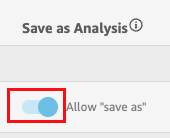
Para alterar o nível de permissão de um usuário, escolha o menu de nível de permissão na coluna Permissões e selecione uma permissão.
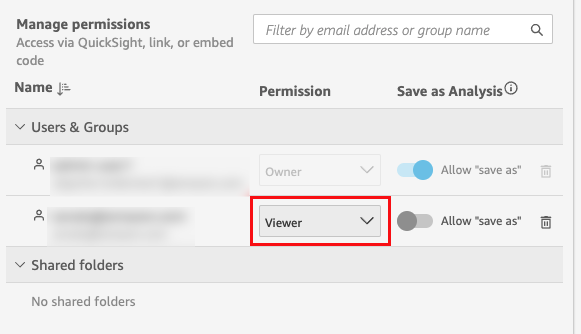
-
-
Para adicionar mais usuários para o painel, insira outro e-mail de usuário ou nome de grupo na caixa de pesquisa e repita as etapas A e B.
-